Налаштування типів операцій
Для формування переліку типів операцій встановити курсор у правому табличному полі, та по
пункту меню Реєстр / Створити або по клавіші Ins або по піктограмі ![]() відкрити вікно Налаштування
операцій.
відкрити вікно Налаштування
операцій.
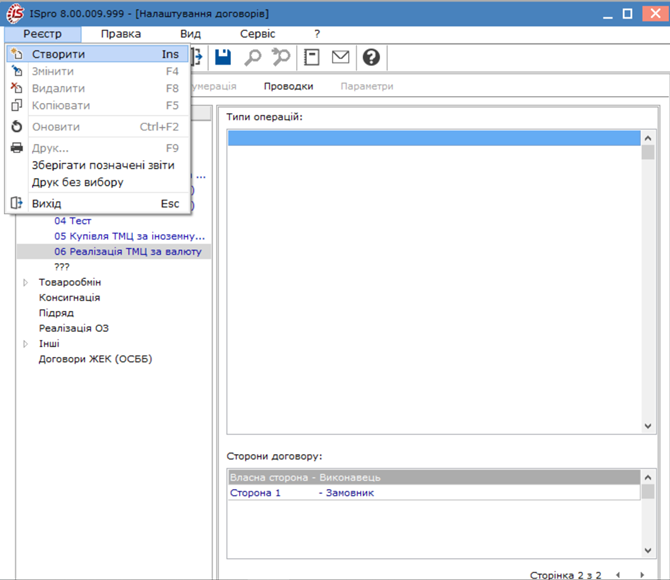
У вікні Налаштування операцій заповнити поля:
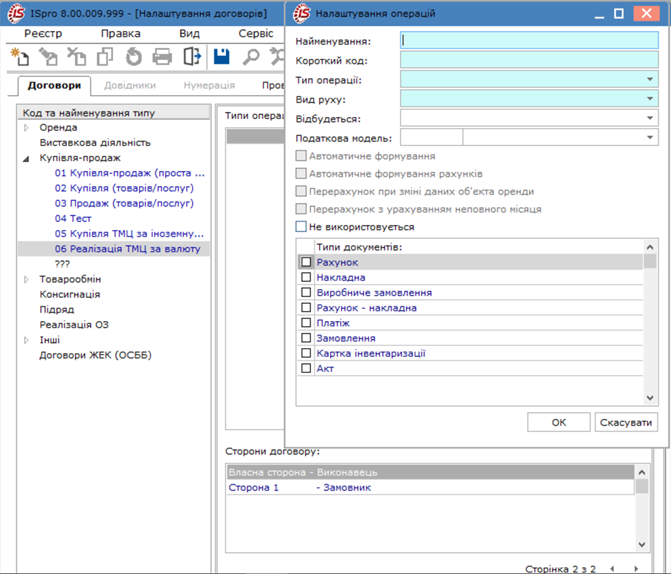
- у полі Найменування: вказати найменування операції, у нашому випадку Придбання ТМЦ;
- у полі Короткий код: вказати короткий код операції;
- у полі Тип операції: по клавіші F3 із запропонованого списку обрати необхідну позицію, у нашому випадку Покупка товарів і послуг;
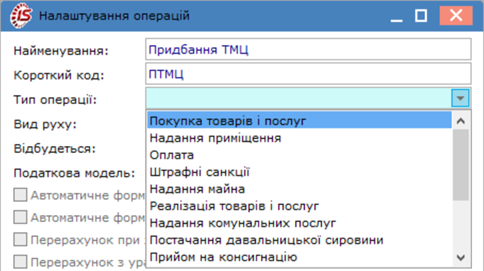
- у полі Вид руху по клавіші F3 обрати вид руху: Надходження або Витрати, у нашому випадку Надходження;
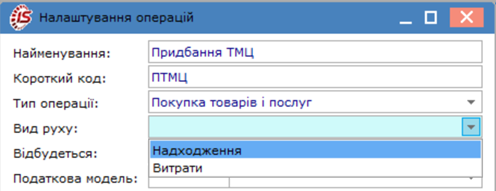
у полі Відбудеться: по клавіші F3 із запропонованого списку обрати варіант виконання операції:
- На конкретний проміжок дат – обирається, якщо є початкова і кінцева дата виконання операції;
- Періодично – обирається, якщо є періодичність виконання операції (Щодня, Щотижня, Щодекади, Щомісячно, Щокварталу, Щорічно) (варіант використовується найчастіше);
- Залежно від операції – обирається, якщо терміни виконання операції залежать від виконання якої-небудь іншої операції договору;
- Залежно від зовнішньої події – обирається, якщо терміни виконання операції залежать від виконання якої-небудь події;
- По датам специфікації – обирається, якщо період дії задається безпосередньо у специфікації.
У нашому випадку обираємо пункт Залежно від операції:
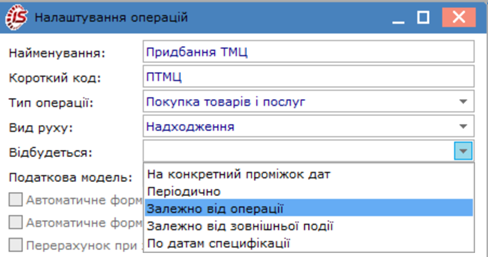
- у полі Податкова модель:по клавіші F3 обрати податкову модель: ПДВ нараховується або ПДВ вираховується, у нашому випадку ПДВ нараховується;
При необхідності встановити позначки групі параметрів:
- Автоматичне формування – відмітка параметру проводиться по кнопці Налаштування зазначення номенклатури для типової операції. Тобто операція одразу формується з обраною номенклатурою;
- Автоматичне формування рахунків – проводиться автоматичне формування рахунків по договору;
- Перерахунок при зміні даних об’єкту оренди - дозволяє провести перерахунок при зміні даних;
- Перерахунок з урахуванням неповного місяця - можна встановити при виборі в полі Відбудеться: пункту Періодично. При встановлені параметру проводиться перерахунок з урахуванням частини місяця;
- Не використовується встановлюється при необхідності закриття операції.
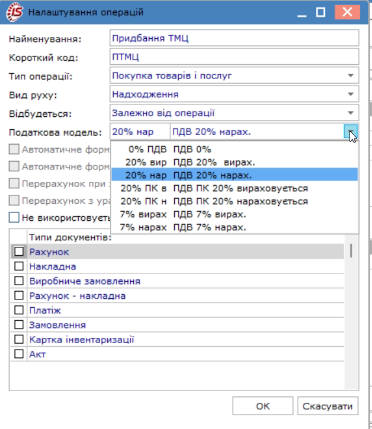
Для кожної операції необхідно зазначити документи, які формуються по цій операції (на підставі яких проводитися контроль виконання операції).
Необхідні документи відзначаються у вікні Типи документів по клавіші Пробіл або шляхом поставлення позначки у відповідному полі за допомогою лівої клавіші миші, у нашому випадку: Рахунок, Накладна; Рахунок-накладна.
Натиснути кнопку ОК.
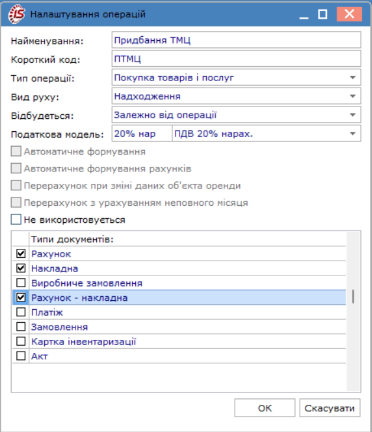
Сформований тип операції Придбання ТМЦ матиме наступний вигляд.
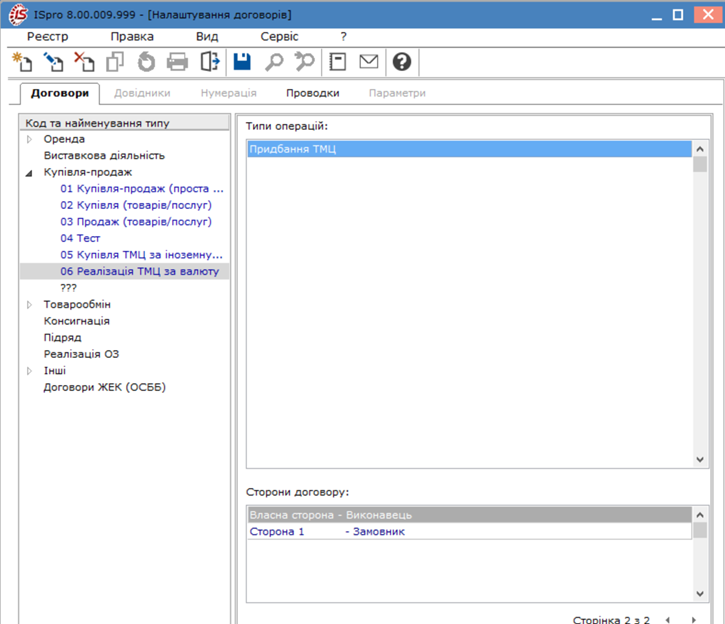
Аналогічно сформувати наступну операцію.Оплати.
Зазначення сторін договору
У нижній табличній частині стор. 2 у розділі Сторони договору: автоматично формуються сторони договору: Власна сторона - Виконавець та Сторона 1 - Замовник.
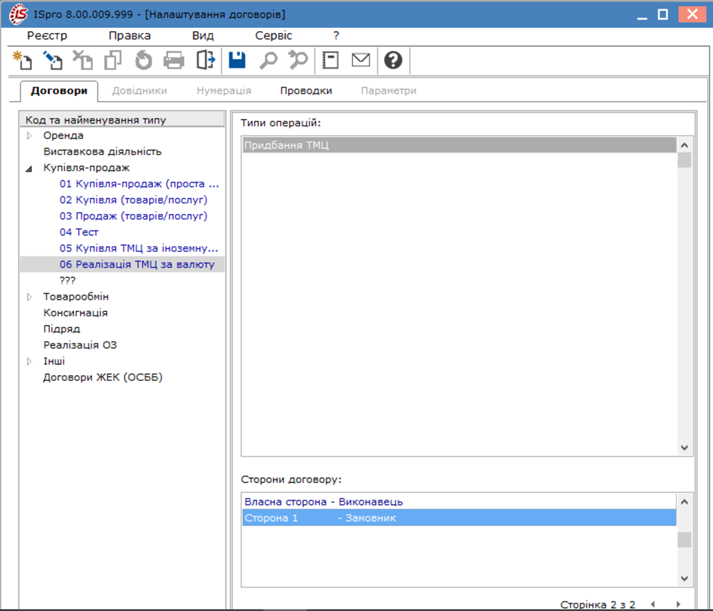
При формуванні типів договорів з отримання ТМЦ, де власна сторона виступає замовником необхідно здійснити редагування сторін договору.
Для цього встановити курсор на необхідну сторону та по пункту меню Реєстр / Змінити
або по клавіші F4 або за допомогою іконки ![]() відкрити вікно, наприклад Сторона 1.
відкрити вікно, наприклад Сторона 1.
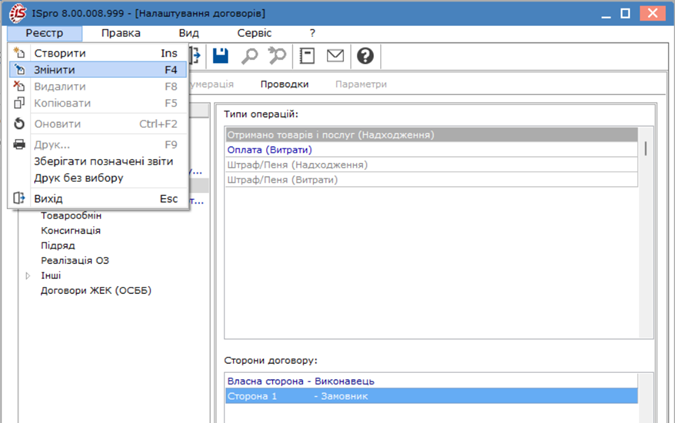
У вікні Сторона 1внести коригування у полі Найменування: змінити Виконавець на Замовника, встановити записи у відповідних відмінках та натиснути кнопку ОК.
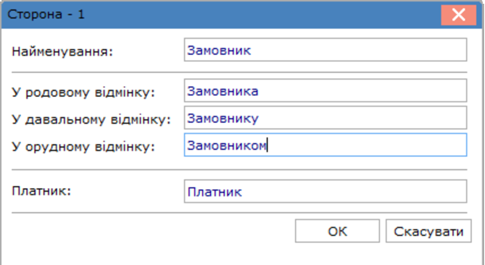
Якщо у Багатосторонньому договорі (на стор. 1 вкладки Договори) передбачено третю сторону, необхідно створити ще одну сторону замовника чи виконавця.
Для створення сторін договору, необхідно по пункту меню Реєстр / Створити або за
допомогою іконки на панелі інструментів ![]() або натиснути клавішу Ins відкрити вікно Сторона - 2.
або натиснути клавішу Ins відкрити вікно Сторона - 2.
У вікні Сторона – 2 заповнити поля:
- у полі Найменування: – вказати назву третьої сторони;
- у полях У родовому відмінку:, У давальному відмінку:, У орудному відмінку: – заповнити найменування у відповідному відмінку;
- у полі Платник – за потреби, вказати найменування сторони-платника. За замовчуванням, у полі проставляється значення Платник;
Натиснути кнопку ОК.
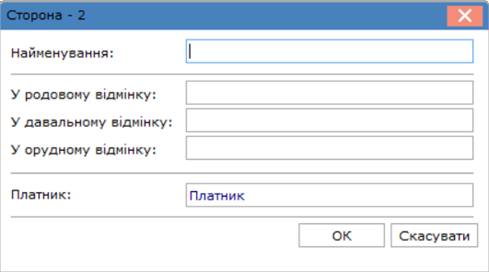
Провести збереження натиснути на піктограму ![]() .
.
Вид договору сформовано і занесено у реєстр типів договорів Купівля-продаж.
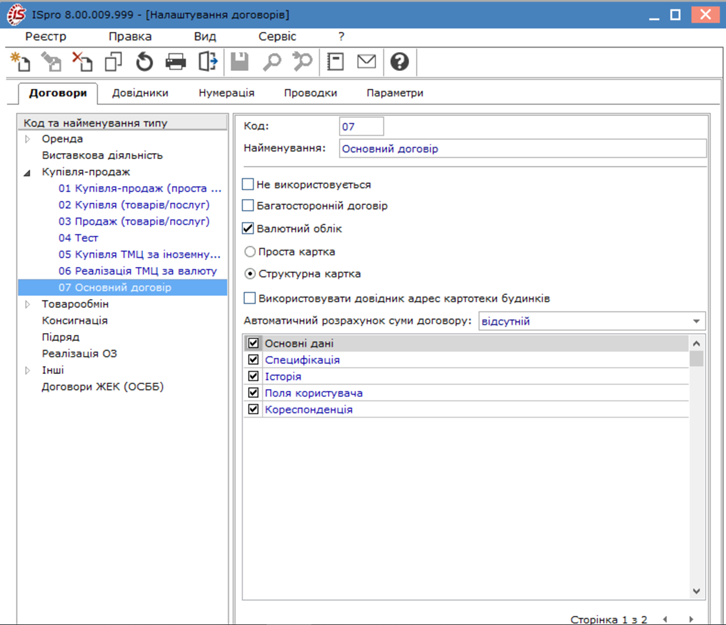
Аналогічно формуються і інші види договорів
